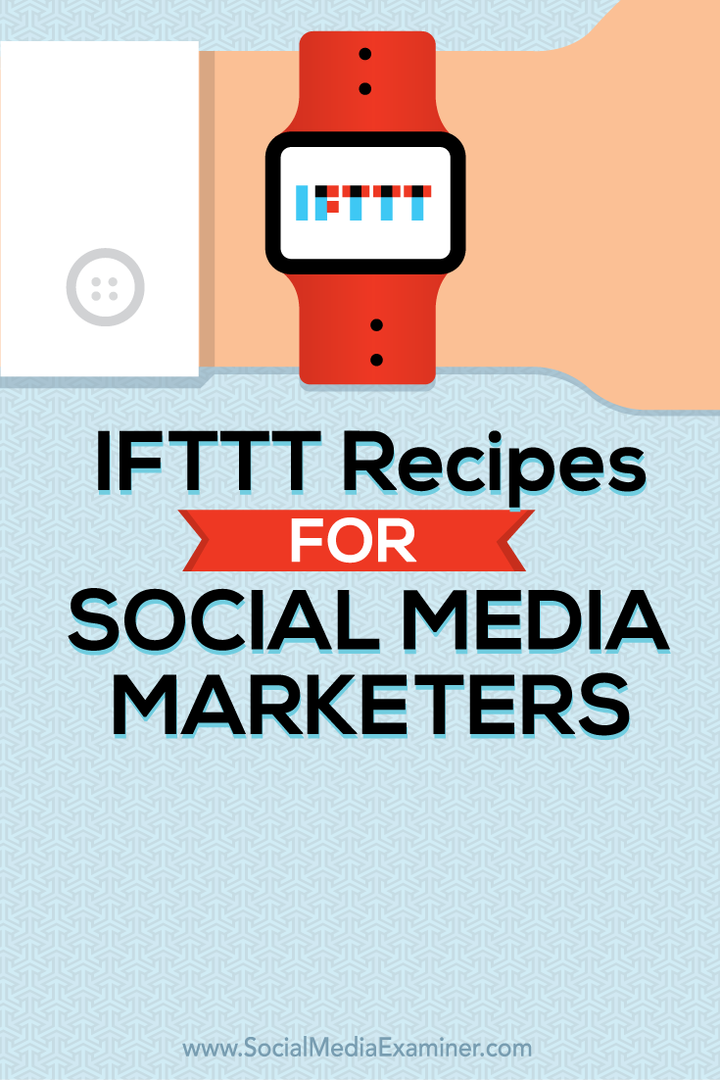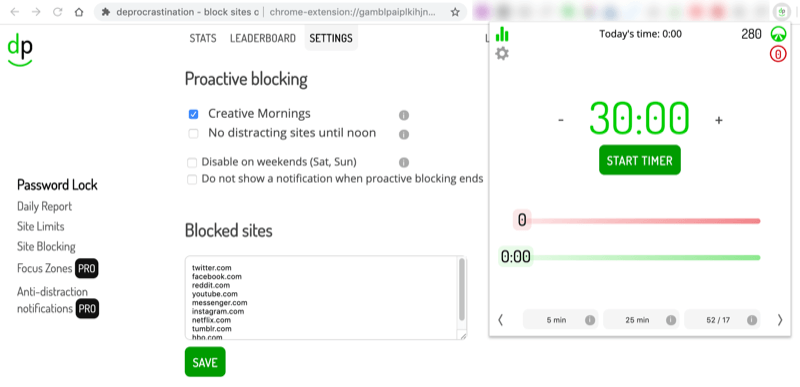Hoe u foto's op uw iPhone kunt verbergen en zichtbaar maken
Ipad Appel Iphone Held / / October 13, 2023

Gepubliceerd

Wilt u bepaalde foto's verborgen houden voor de filmrol van uw iPhone? Gebruik deze handleiding om foto's op uw iPhone te verbergen en zichtbaar te maken.
Wanneer u foto's op uw iPhone aan mensen laat zien, wilt u misschien dat sommige verborgen blijven, zodat u ze later kunt terugvinden. Het verbergen van foto's is handig als u geselecteerde opnamen uit de buurt van nieuwsgierige blikken wilt houden. Misschien wil je iemand foto's laten zien van een familie-uitje of werkproject, niet je gênante selfies.
Wat de reden ook is, Apple staat toe dat je foto's op je iPhone verbergt sinds iOS 14 in 2020 werd uitgebracht. Bovendien is het gemakkelijker dan foto's vergrendelen, hoewel jij dat misschien ook wel zou willen doen.
Hieronder laten we u zien hoe u foto's op uw iPhone kunt verbergen en zichtbaar maken.
Hoe u foto's op uw iPhone kunt verbergen
Hoewel je al een tijdje foto's en video's op je iPhone kunt verbergen in de Foto's-app, is het proces enigszins veranderd omdat iOS de afgelopen jaren is bijgewerkt.
U kunt uw foto's nu verborgen houden in een map die alleen kan worden geopend gebruik van FaceID. Deze functie voegt een extra beschermingslaag toe om ervoor te zorgen dat mensen bepaalde foto's niet op uw telefoon kunnen zien.
Foto's op uw iPhone verbergen:
- Open de Foto's-app op je iPhone.
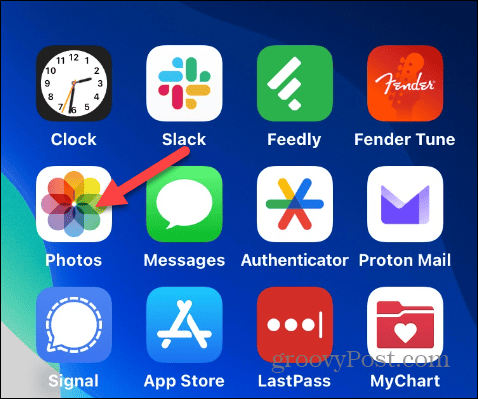
- Selecteer de foto of video die u wilt verbergen en tik op drie-punt menuknop in de rechterbovenhoek.
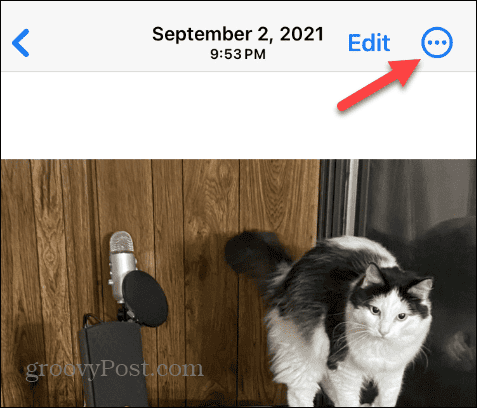
- Kraan Verbergen uit het menu dat verschijnt.

- Druk op Foto verbergen optie wanneer het verificatiebericht onderaan verschijnt.

- U kunt ook in de Foto's-app lang op een miniatuur van een foto drukken en tikken Verbergen uit het menu en bevestig uw keuze.
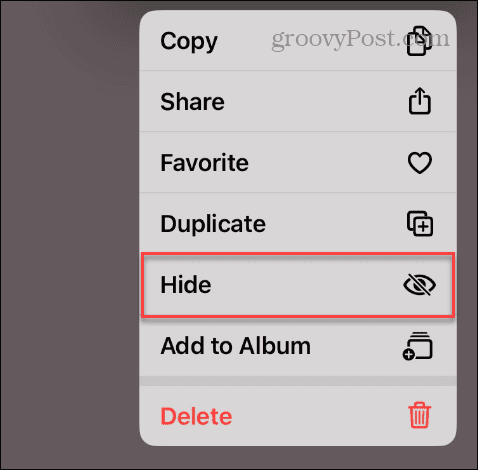
Zodra u een foto verbergt, wordt deze opgeslagen in het Verborgen album en verschijnt niet meer in de hoofdfilmrol.
Hoe u uw verborgen foto's op de iPhone kunt vinden
Wanneer u foto's of video's op uw iPhone verbergt, moet u weten hoe u toegang krijgt tot de Verborgen map om ze later te bekijken.
Om verborgen foto's op uw iPhone te vinden:
- Open de Foto's-app en tik op de Albums knop onderaan het scherm.

- Blader omlaag in het scherm Albums naar de Nutsvoorzieningen sectie en tik op Verborgen.

- De foto's die u hebt ingesteld Verborgen wordt in deze map weergegeven.
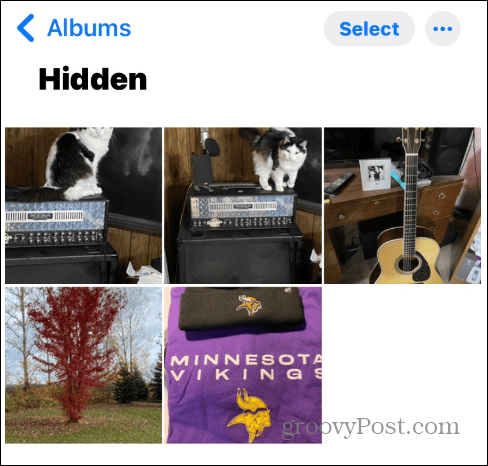
Hoe u uw verborgen foto's op uw iPhone kunt beschermen met Face ID
Je kunt eisen Face ID-verificatie om toegang te krijgen tot het verborgen album, waardoor anderen verborgen foto's niet kunnen bekijken.
Om verborgen foto's op uw iPhone te beschermen met Face ID:
- Open Instellingen op uw iPhone of iPad.
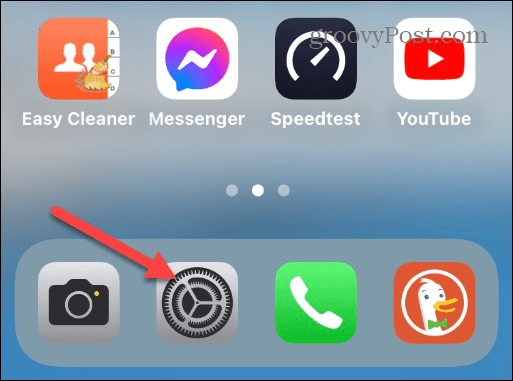
- Scroll naar beneden en selecteer de Foto's uit het menu.

- Veeg het volgende scherm omlaag en schakel de Gebruik FaceID schakelaar naar de aan-positie.
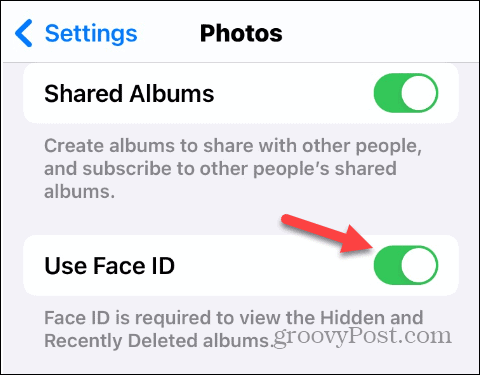
- Eenmaal ingeschakeld, is uw Face ID-verificatie vereist om de inhoud in het bestand te zien Verborgen map. Het is ook belangrijk op te merken dat deze functie de Onlangs verwijderde foto's album.

Hoe u het verborgen album op uw iPhone kunt verbergen
Als u uw beveiliging nog een stap verder wilt brengen, kunt u de Verborgen album verborgen zodat andere gebruikers er niet op kunnen tikken.
Om het verborgen album op uw iPhone te verbergen:
- Open de Instellingen app op uw iPhone of iPad.
- Scroll naar beneden en selecteer Foto's van de lijst.

- Schakel de Toon verborgen album schakelaar.
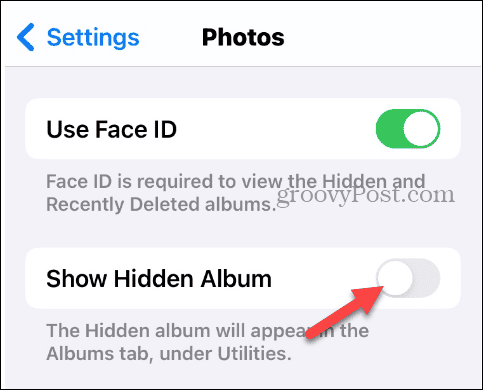
- Eenmaal uitgeschakeld, wordt de Verborgen album verschijnt niet meer in de Albums tabblad of onder de Nutsvoorzieningen sectie.

Hoe foto's zichtbaar te maken op iPhone of iPad
Als u wilt dat bepaalde foto's zoals gewoonlijk in de filmrol worden weergegeven en niet in de Verborgen album, kunt u ze zichtbaar maken.
Foto's zichtbaar maken op uw iPhone of iPad:
- Lanceer de Foto's app op uw iPhone en open de Verborgen map.
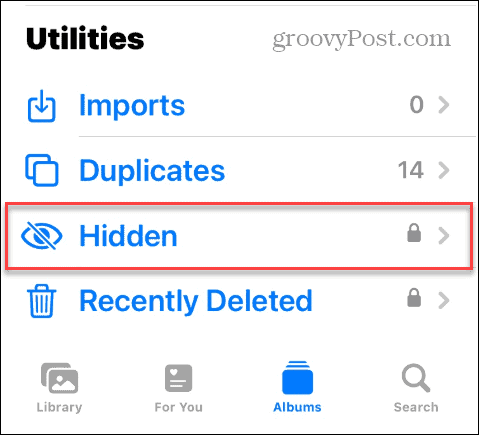
- Selecteer de foto of video die u wilt weergeven en tik op drie-punt knop in de rechterbovenhoek.
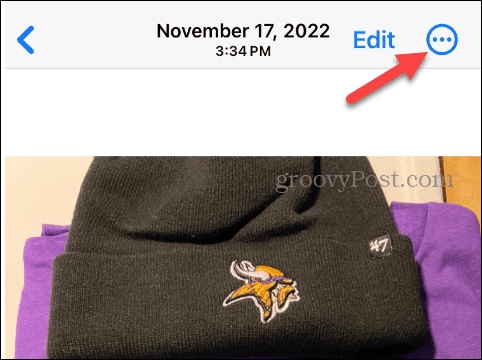
- Kraan Zichtbaar maken uit het menu dat verschijnt.
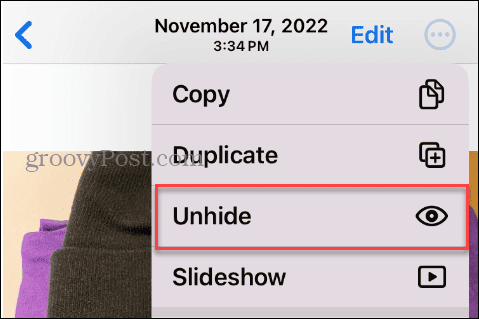
Zodra u de stappen volgt, verschijnen de foto's opnieuw in uw hoofdfilmrol zoals voordat ze verborgen waren.
Foto's beheren op iPhone en iPad
Als u ervoor wilt zorgen dat bepaalde foto's of video's op uw iPhone of iPad ontoegankelijk en uit het zicht zijn wanneer u uw apparaat aan iemand overhandigt, kunt u foto's op uw iPhone verbergen en zichtbaar maken.
Voor extra veiligheid kunt u foto's en video's vergrendeld houden door Face ID te vereisen en de map Verborgen volledig te verbergen. Als je wilt dat de items in de toekomst in je filmrol worden weergegeven, kun je ze met slechts een paar tikken zichtbaar maken.
Wilt u uw foto's hierna bijwerken? Jij kan verwijder rode ogen van uw iPhone-foto's eenvoudig via de Foto's-app.